Dodatek programu Excel dla usług sieci Web Machine Learning Studio (klasyczny)
DOTYCZY:  Machine Learning Studio (wersja klasyczna)
Machine Learning Studio (wersja klasyczna)  Azure Machine Learning
Azure Machine Learning
Ważne
Obsługa programu Machine Learning Studio (wersja klasyczna) zakończy się 31 sierpnia 2024 r. Zalecamy przejście do usługi Azure Machine Learning przed tym terminem.
Od 1 grudnia 2021 r. nie będzie można tworzyć nowych zasobów programu Machine Learning Studio (wersja klasyczna). Do 31 sierpnia 2024 r. można będzie nadal korzystać z istniejących zasobów programu Machine Learning Studio (wersja klasyczna).
- Zobacz informacje na temat przenoszenia projektów uczenia maszynowego z usługi ML Studio (klasycznej) do usługi Azure Machine Learning.
- Dowiedz się więcej o usłudze Azure Machine Learning
Dokumentacja programu ML Studio (wersja klasyczna) jest wycofywana i może nie być aktualizowana w przyszłości.
Program Excel ułatwia wywoływanie usług internetowych bezpośrednio bez konieczności pisania kodu.
Kroki korzystania z istniejącej usługi internetowej w skoroszycie
Otwórz przykładowy plik programu Excel, który zawiera dodatek programu Excel i dane dotyczące pasażerów w Titanic.
Uwaga
- Zostanie wyświetlona lista usług sieci Web powiązanych z plikiem i u dołu pola wyboru "Automatyczne przewidywanie". Jeśli włączysz automatyczne przewidywanie przewidywań wszystkich usług, będzie aktualizowane za każdym razem, gdy wystąpi zmiana danych wejściowych. Jeśli nie zaznaczono pola wyboru, musisz kliknąć pozycję "Przewidywaj wszystko" w celu odświeżenia. Aby włączyć automatyczne przewidywanie na poziomie usługi, przejdź do kroku 6.
- Dodatek programu Excel usługi Machine Learning wywoła magazyn dodatków pakietu Office w celu załadowania. Jeśli Twoja organizacja zakazuje dostępu do magazynu dodatków pakietu Office, podczas ładowania dodatku zostanie wyświetlony błąd. W tym przypadku wdróż dodatek programu Excel usługi Machine Learning z Centrum administracyjne platformy Microsoft 365. Następnie wywołaj dodatek i dodaj usługę internetową ręcznie, wklej adres URL i klucz interfejsu API.
Wybierz usługę internetową, klikając ją — "Titanic Survivor Predictor (Przykład dodatku programu Excel) [Score]" w tym przykładzie.
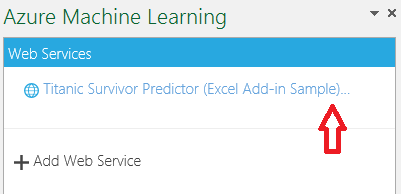
Spowoduje to przejście do sekcji Przewidywanie. Ten skoroszyt zawiera już przykładowe dane, ale dla pustego skoroszytu można wybrać komórkę w programie Excel i kliknąć pozycję Użyj przykładowych danych.
Wybierz dane z nagłówkami i kliknij ikonę wejściowego zakresu danych. Upewnij się, że pole "Moje dane ma nagłówki" jest zaznaczone.
W obszarze Dane wyjściowe wprowadź numer komórki, w którym mają być dane wyjściowe, na przykład "H1" tutaj.
Kliknij pozycję Przewidywaj. Jeśli zaznaczysz pole wyboru "automatyczne przewidywanie", wszelkie zmiany w wybranych obszarach (te określone jako dane wejściowe) wyzwolą żądanie i aktualizację komórek wyjściowych bez konieczności naciskania przycisku przewidywania.
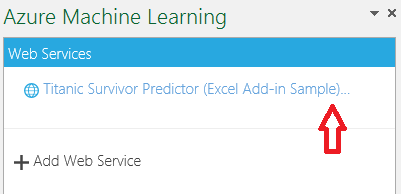
Wdróż usługę internetową lub użyj istniejącej usługi sieci Web. Aby uzyskać więcej informacji na temat wdrażania usługi internetowej, zobacz Samouczek 3: wdrażanie modelu ryzyka kredytowego.
Pobierz klucz interfejsu API dla usługi internetowej. W przypadku wykonania tej akcji zależy od tego, czy opublikowano klasyczną usługę internetową Machine Learning nowej usługi sieci Web Machine Learning.
Korzystanie z klasycznej usługi internetowej
W usłudze Machine Learning Studio (wersja klasyczna) kliknij sekcję USŁUGI SIECI WEB w okienku po lewej stronie, a następnie wybierz usługę internetową.
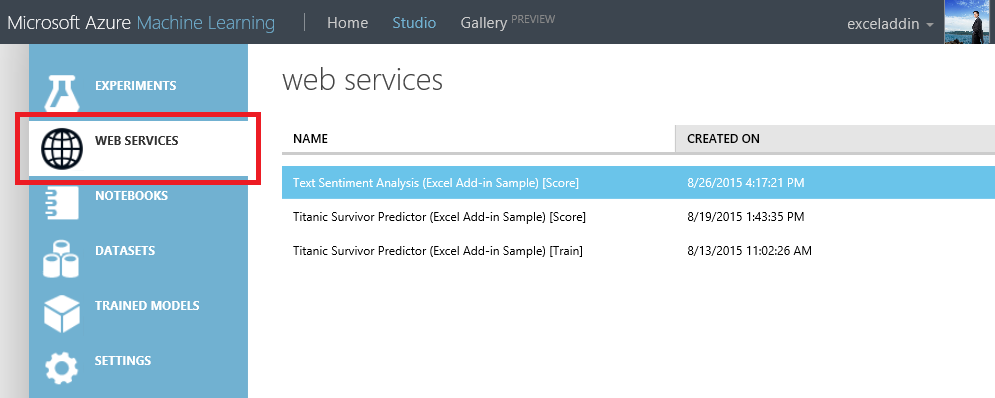
Skopiuj klucz interfejsu API dla usługi internetowej.
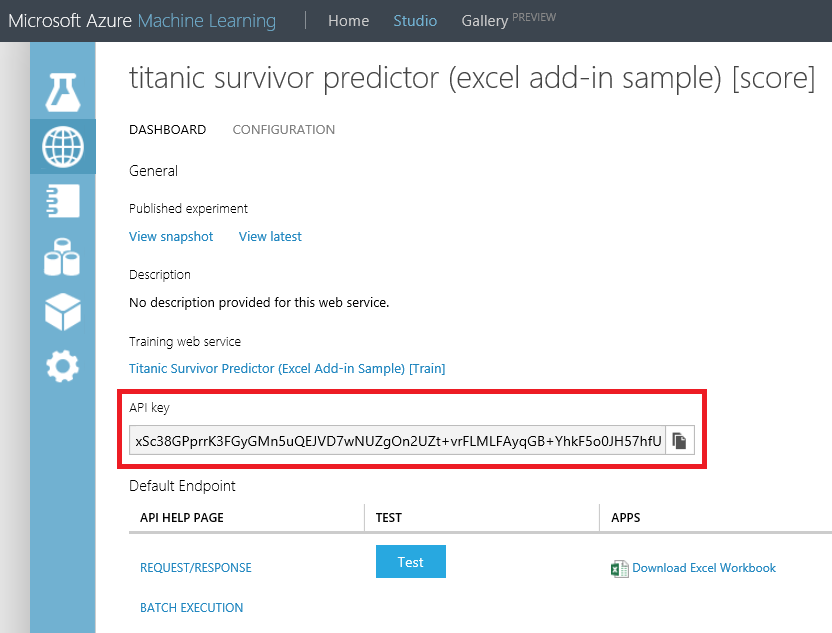
Na karcie PULPIT NAWIGACYJNY usługi internetowej kliknij link ŻĄDANIE/ODPOWIEDŹ.
Wyszukaj sekcję Identyfikator URI żądania. Skopiuj i zapisz adres URL.
Uwaga
Teraz można zalogować się do portalu usług sieci Web Machine Learning w celu uzyskania klucza interfejsu API dla klasycznej usługi internetowej Machine Learning.
Korzystanie z nowej usługi internetowej
- W portalu usług sieci Web Machine Learning kliknij pozycję Usługi sieci Web, a następnie wybierz swoją usługę internetową.
- Kliknij pozycję Zużyj.
- Poszukaj sekcji Informacje o użyciu podstawowego. Skopiuj i zapisz klucz podstawowy i adres URL odpowiedzi na żądanie.
Kroki dodawania nowej usługi internetowej
Wdróż usługę internetową lub użyj istniejącej usługi sieci Web. Aby uzyskać więcej informacji na temat wdrażania usługi internetowej, zobacz Samouczek 3: wdrażanie modelu ryzyka kredytowego.
Kliknij pozycję Zużyj.
Poszukaj sekcji Informacje o użyciu podstawowego. Skopiuj i zapisz klucz podstawowy i adres URL odpowiedzi na żądanie.
W programie Excel przejdź do sekcji Usługi sieci Web (jeśli jesteś w sekcji Przewidywanie , kliknij strzałkę wstecz, aby przejść do listy usług internetowych).
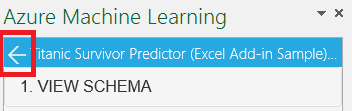
Kliknij pozycję Dodaj usługę internetową.
Wklej adres URL do pola tekstowego dodatku programu Excel z etykietą Adres URL.
Wklej klucz interfejsu API/klucza podstawowego w polu tekstowym z etykietą Klucz interfejsu API.
Kliknij przycisk Dodaj.
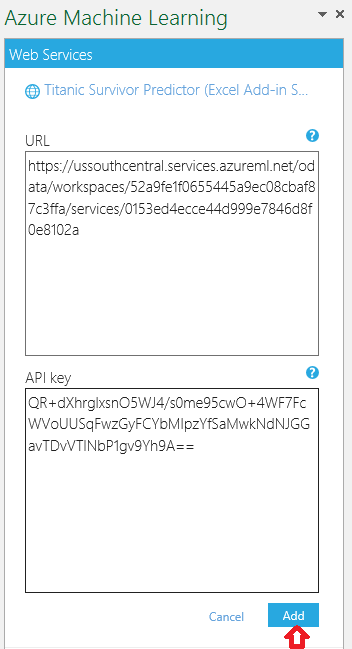
Aby użyć usługi internetowej, postępuj zgodnie z powyższymi wskazówkami: "Kroki korzystania z istniejącej usługi internetowej".
Udostępnianie skoroszytu
Jeśli zapiszesz skoroszyt, zostanie również zapisany klucz interfejsu API/klucza podstawowego dla dodanych usług internetowych. Oznacza to, że skoroszyt powinien być udostępniany tylko osobom, którym ufasz.
Zadaj pytania w poniższej sekcji komentarzy lub na naszym forum.